Як встановити WordPress – покрокова інструкція
Добрий день, дорогі вебмастера!
Я написав вже достатня кількість статей з ВордПресс, але от про встановлення ще ні разу не обмовився. Пора б це виправити, тому сьогодні я розповім вам про те, як встановити WordPress на хостинг. Розглядати ми будемо два способи: простий – за допомогою вбудованих в хостинг скриптів. І більш складний, де доведеться завантажувати файли вручну. Який з них кращий – вирішуйте самі.
Зміст
- Автоматична установка
- Ручна установка
- Оновлення
- Висновок
Автоматична установка
У 2018 році майже всі гідні хостинги вміють встановлювати дану CMS автоматично. Вам потрібно лише натиснути пару кнопок і вуаля – сайт готовий. Скрипт сам створить базу даних і закине необхідні файли в папку. Він же прив’яже домен сайту. Давайте розглянемо на конкретному прикладі. Припустимо, на хостингу Beget. Реєструємо аккаунт і переходимо в панель управління.
Прямо в списку інструментів ми можемо помітити пункт CMS – Установка систем управління. Він нам і потрібен.


Просто натискаємо на іконку і переходимо до списку всіх платформ, доступних для установки.


Як ми бачимо, ВордПресс знаходиться на самих топових місцях у списку (воно й зрозуміло, найпопулярніша CMS). Зверніть увагу, що подібним способом можна встановити не тільки ВП, але і будь-яку іншу систему управління контентом. Весь процес особливо нічим не відрізняється. Клікаємо на потрібну, після чого переходимо до наступного етапу.
Відкриється ось таке вікно, куди ми повинні ввести всі дані. Сайт для установки і домен за промовчанням, думаю, вибрати праці не складе. А ось на даних для управління можна зупинитися докладніше. До речі, два останніх поля приховано за замовчуванням. Кнопка “Розширені параметри БД” допоможе вам їх відкрити.

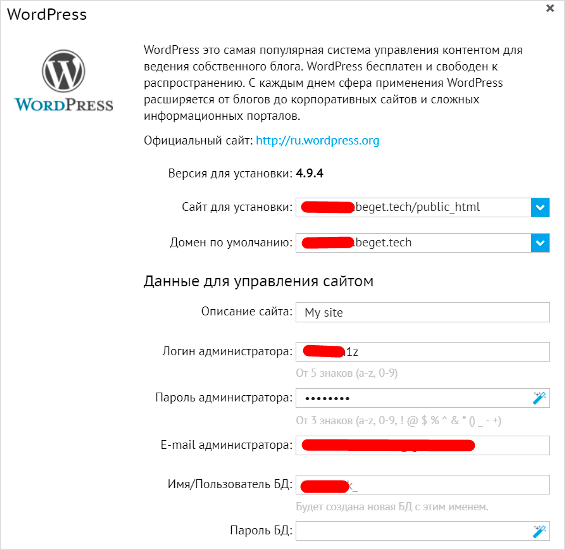
Отже, дані для керування сайтом:
- Опис: вводимо будь, потім можна змінити.
- Логін адміністратора: зазвичай використовується admin, але краще буде, якщо ви задасте будь-який інший.
- Пароль адміністратора: бажано робити його складніше. Почастішали випадки злому сайтів на ВП шляхом перебору.
- Email: сюди будуть приходити всі оповіщення.
- Ім’я/Користувач БД: завжди створюється з префіксом логин_имя бази даних. Вписуємо будь.
- Пароль: також робимо складніше.
Всі ці дані бажано десь зберегти, щоб у разі забування (а це, повірте, буває часто), ви легко змогли відновити доступ до сайту. Як тільки всі заповнили – натискаємо на синю кнопку “Встановити”.

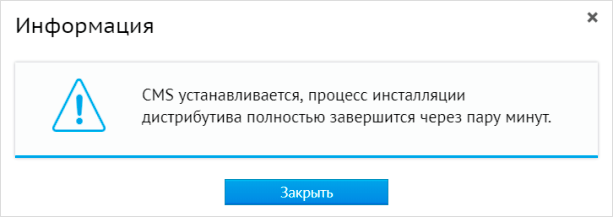
Вискочить ось таке вікно. Чекаємо пару хвилин, після чого переходимо на домен і бачимо чистий тільки що встановлений ВордПресс.
Автоматична установка присутній на більшій частині сучасних хостингів. Якщо в панелі керування немає такого пункту, то краще б вам задуматися про зміну хостінг-провайдера. У будь-якому випадку, як я вже сказав, скриптова установка є у всіх популярних сервісах: Timeweb, той же Beget, REG.RU та інших. Швидше за все у вашого провайдера теж є така можливість.
Тут же відзначу, що скрізь різні панелі управління. Ви не можете розібратися в ній з першого разу, тому простіше написати в технічну підтримку при виникненні проблем. Можливо, там просто замудренная адмінка і скрипти установки знаходяться десь внизу або в випадаючому меню.
Ручна установка
Тут все трохи складніше. Перед установкою самого WP вам належить виконати ряд дій, які можуть здатися дуже простими, особливо для новачків. Але нічого, важко в навчанні – легко в бою. Цей навик може вам стати в нагоді надалі.
Розглядати ручну установку я буду на прикладі все того ж сервісу – Бегет. Але перед тим як ми перейдемо до безпосередніх дій усередині панелі керування, нам потрібно завантажити файли самого WordPress. Йдемо на офіційний сайт WP, прямо в розділ завантажень. Натискаємо на синю кнопку посеред сторінки і завантажуємо актуальну версію на свій комп’ютер.


Зараз це версія 4.9.7 (тоді як в скрипті була 4.9.4, не завжди скрипти підтримуються в актуальному стані). На виході ми отримуємо zip-архів з файлами нашої CMS.
Розпаковуємо в папку зручне місце, після чого знову переходимо в панель управління. На цей раз перед установкою нам потрібно вручну створити базу даних. Для цього ми йдемо у відповідний розділ нашого хостингу. У Beget це “Керування базами даних MySQL”. Відкривши його, ми побачимо таке вікно. Туди потрібно ввести назву і пароль.

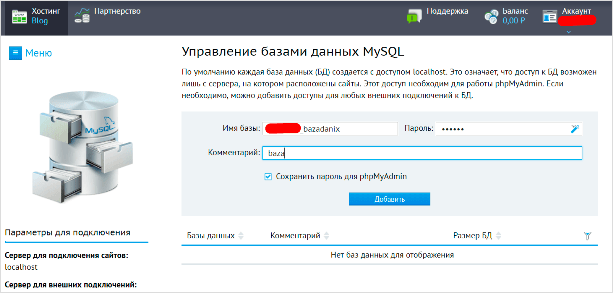
Як тільки ми все придумали, натискаємо “Додати”. Важливо: збережіть всі дані в якийсь файлик, вони нам зараз знадобляться.
Тепер ми знову переходимо в папку з WordPress на нашому комп’ютері. На цей раз нам доведеться трохи підправити файлик. Він має назву: wp-config-sample.php. Але перед редагуванням і наступним завантаженням ми повинні перейменувати його в wp-config.php. Це обов’язково!
Відразу після перейменування відкриваємо конфіг будь-яким зручним редактором. Особисто я використовую Notepad++, але думаю, що для цих цілей цілком підійде і звичайний блокнот.
Тепер ми повинні знайти такі рядки (див. скрін). Вони там майже в самому початку, так що праці це не складе.


Замість тексту в лапках ми повинні ввести дані (раніше збережені в блокнот) від БД.
Зверніть увагу, що у Beget ім’я бази даних, ім’я користувача збігаються. Не пропустіть цей момент при установці.
Як тільки ми все це зробили, зберігаємо файл, після чого кладемо папку WordPress назад в архів. Звичайно, ви можете завантажити файли і в такому вигляді, наприклад, з допомогою FTP-клієнта FileZilla. Але я вважаю, що завантажити архів і після розпакувати його прямо на хостингу куди простіше.


Усі файли повинні знаходитися за адресою: домен/public_html. У вас цей шлях може відрізнятися, але суть скрізь одна. Як правило, кінцева папка називається public_html. Варто відзначити, що в кінцевій папці на сервері повинні бути файли з таким вмістом папки WordPress.


Тепер ми переходимо до останнього етапу ручної установки WordPress на хостинг. Для цього вводимо в рядок: site.ru/wp-admin/install.php. Замість “site.ru” – ваш адресу.

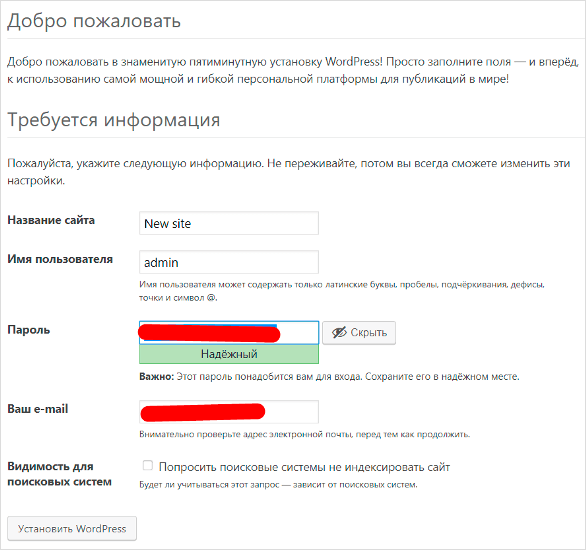
Як бачите, тут нам знову потрібно ввести назву сайту і разом з цим дані користувача (root). Звертаю вашу увагу на пункт “Попросити пошукові системи не індексувати сайт”. Доцільно відзначити його, т. к. після установки ваш веб-ресурс ще не буде готовий до індексації.
Натискаємо на кнопку “Встановити WordPress”, як тільки ми закінчимо заповнення.

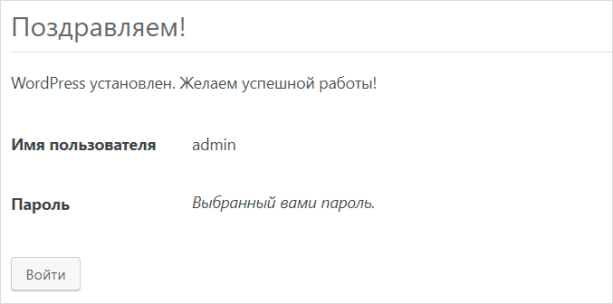
Успіх! Установка CMS успішно завершена. Ми молодці! Тепер нам залишається лише зайти на наш сайт і продовжити налаштування WordPress. Про це буде окремий огляд.
Повинен відзначити, що при ручній установці можливий і інший варіант. Ви можете просто завантажити файли на сервер (вихідні) і також перейти за адресою /wp-admin/install.php. У цьому випадку вам потрібно буде прописати дані від БД не в файл wp-config.php, а в поля всередині інсталятора. Так, безумовно, простіше. Але не всі хостинги підтримують даний спосіб. З цієї причини, саме щодо ручного варіанту, я показав вам класичний спосіб інсталяції.
Щоб при установці не виникало помилок, ви повинні уважно слідувати всім пунктам цій покрокової інструкції. Цілком можливо, що у вас можуть виникнути складності при створенні бази даних або ж розміщення файлів на хостинг вашого провайдера. В такому випадку рекомендую звернутися в технічну підтримку. Як правило, вони допомагають вирішити всі питання, даючи більш точні інструкції по виконанню установки ВордПресс конкретно на їх сервісі. Не нехтуйте цим.
Оновлення
Оновлення WordPress відтворюється в автоматичному режимі. Проте так відбувається не завжди і ви можете вручну відстежувати всі апдейти у відповідному розділі панелі адміністратора ВП. Вам потрібно буде лише натиснути кнопку “Оновити” і нічого більше. Система зробить все за вас, при такому розкладі знижуються ризики виникнення різних збоїв або помилок.
Потрібно пам’ятати, що підтримка CMS в актуальному стані убезпечить вас від різних дірок і хакерів, ці дірки використовують.
Висновок
Сподіваюся, що ця покрокова інструкція установки ВордПресс на хостинг допоможе вам створити свій сайт самостійно. Як я вже не раз відзначав, краще зупинитись на першому – автоматичному способі інсталяції. Він дозволить вам не тільки заощадити час на установку, зробивши все буквально за кілька секунд, але і позбавити себе ризику наробити помилок.
З іншого боку, якщо ви тільки вчитеся створювати сайти, плануєте надалі займатися фрілансом або просто продовжувати розвиватися в цьому ремеслі, то вам обов’язково варто спробувати обидва способи. Завдяки другого варіанту у вас з’явиться деякий розуміння структури CMS ВордПресс.
Ну а якщо ви дійсно хочете розвиватися і створити свій перший веб-ресурс без помилок, то я можу вам порекомендувати курс Василя Блінова “Як створити блог”. В ньому ви не тільки розгляньте всі аспекти роботи з ВордПресс, але і навчитеся правильно використовувати всі вбудовані в нього функції.
